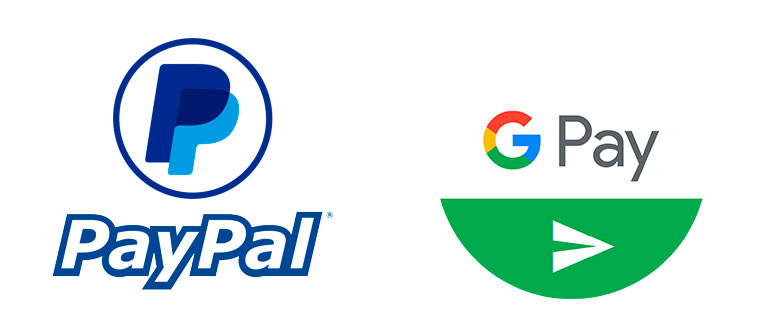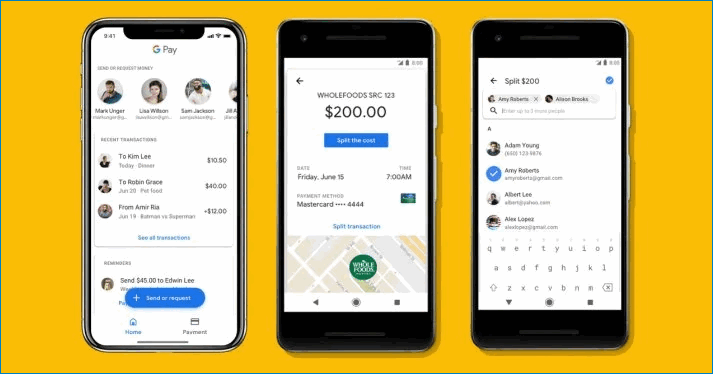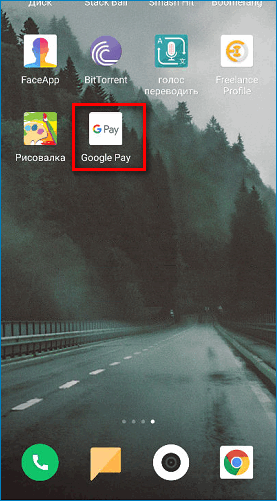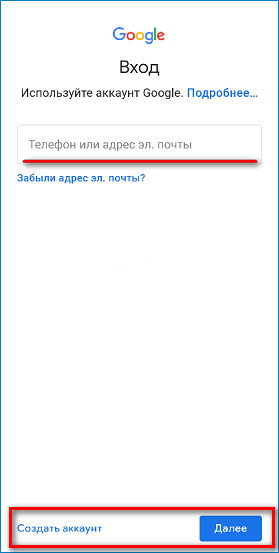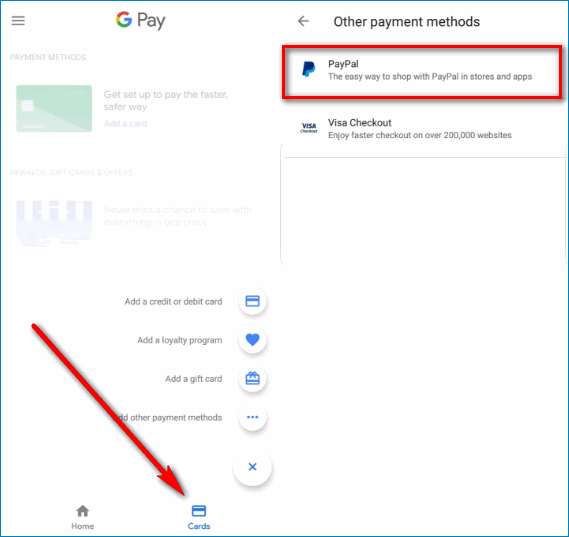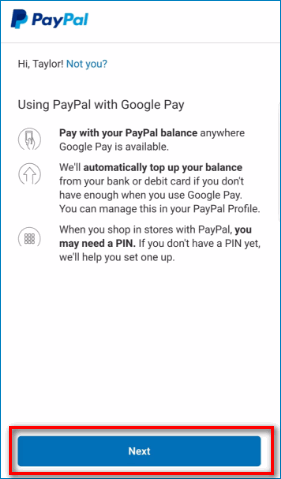Подключить PayPal Google можно с помощью мобильного телефона. Для выполнения транзакции нужно указать адрес электронной почты и ввести пароль, который используется в ПейПал.
Предназначение PayPal в сервисе Google Pay
С помощью Google Pay можно оплачивать товары в магазинах. Для этого нужен телефон с чипом NFC, установленным приложением и привязанными банковскими карточками. Технология работает в большинстве магазинах, на заправках, в кафе и других торговых организациях.
С помощью ГуглПей можно оплачивать товары в интернете. При международных покупках удобно использовать платежный сервис PayPal. Он автоматически конвертирует валюты и вернет деньги при покупке некачественного товара.
Привязать ПейПал можно на любое устройство, которое поддерживает ГуглПей. С помощью PayPal нельзя оплатить товар в обычных магазинах, но можно отправить деньги за покупку на онлайн-аукционе
Привязанный кошелек PayPal появится во встроенном магазине с приложениями Play Маркет. С виртуального счета можно оплатить приложения, книги, фильмы, музыку.
Добавление оплаты в PayPal в Google Pay
Способ оплаты через PayPal появился в ГуглПей недавно. С помощью платежной системы можно купить приложение или услугу во всех сервисах Google, установленных на телефоне.
Как привязать кошелек ПейПал к Google:
- Запустите приложение Google Pay.
- Войдите в личный аккаунт.
- Тапните по вкладке «Карточки».
- Для добавления нового способа оплаты нажмите на иконку в форме плюса.
- Нажмите на строчку «Добавить другие способы оплаты».
- Пролистайте список и найдите PayPal.
- Кликните по иконке платежной системы.
- В открывшейся форме напечатайте данные учетной записи ПейПал.
- Тапните по кнопке «Далее».
- Введите PIN-код.
- Ознакомьтесь с пользовательским соглашением.
- Нажмите на кнопку «Продолжить».
Добавленный платежный сервис появится во вкладке с банковскими карточками. С помощью Google Pay можно посмотреть последние платежи или задать ПейПал в качестве основного метода оплаты. Удалить виртуальную карту PayPal можно в любое время.
Если телефон не поддерживает мобильные платежи, установить ГуглПей невозможно. Приложение будет недоступно в магазине Play Маркет и выдаст ошибку при попытке установки с помощью файла apk.
Важно! Если возможность добавления PayPal отсутствует, обновите приложение ГуглПей. Получить новую версию можно с помощью магазина приложений
Возможности PayPal при подключении в Google Pay
Google Pay PayPal подходит для оплаты интернет-покупок. Сервис поддерживает международные переводы и перечисления на территории России.
При оплате с покупателя снимается комиссия. Кошелек снимает деньги с виртуального счета или с привязанных к нему банковских карт. Комиссия при покупках через ГуглПей не отличается от стандартных условий при перечислении с помощью официального сайта ПейПал.
Привязанный сервис работает в других официальных приложениях Google, например, в Плей Маркете. С помощью кошелька пользователь может оплатить подписку, приобрести книгу, музыку, фильм или приложение. Оплата осуществляется моментально. В некоторых случаях потребуется повторный ввод логина и пароля ПейПал.
Сервисом удобно пользоваться для покупок в сети. Служба безопасности PayPal поможет вернуть деньги за некачественный товар. Привязать электронный кошелек к Google Pay может любой пользователь. Для этого нужно добавить новый способ оплаты и ввести все запрашиваемые данные. Отследить покупки можно в приложении и на официальной страничке ПейПал.
Порядок оплаты игры в Play Market (Google Play)
В Play Market имеются как платные, так и бесплатные приложения для мобильного телефона. У пользователей системы Android может появиться желание приобрести понравившуюся программу. Оплатить игру в Play Market может любой человек, который разбирается в процедуре. Схема действий несложная, но нужно знать основные моменты, чтобы не возникло трудностей с оплатой.
Как настроить оплату в Google Play
Для начала стоит разобраться с тем, как именно можно совершать оплату в приложении от Google. Существует несколько способов, благодаря которым будет возможна покупка программ в Плей Маркете. Естественно, речь идет о тех играх, которые не предоставляются людям бесплатно.
- Банковская карточка. Она может быть как виртуальной, так и физической. Некоторые люди привязывают свой пластик, которым постоянно пользуются. Есть и те, что специально заводят виртуальную карту, чтобы на ней держать средства специально для Play Market.
- Подарочная карта. Ее могут передать друзья либо человек может приобрести ее самостоятельно. Естественно, придется заранее проплатить .
- Электронная платежная система PayPal. Человеку придется предварительно в ней зарегистрироваться, чтобы начать использовать.
- Мобильная связь. Через нее можно оплачивать с телефона в Гугл Плей . Но предварительно нужно уточнить у оператора Билайн, Мегафон или МТС, предоставляет ли он подобную возможность.
Выбрав подходящий вариант, можно настроить платеж в Гугл Плей . Для этого нужно перейти в само приложение и нажать на меню, затем «Аккаунт» и «Добавьте способ оплаты». На экране будут даны инструкции по поводу того, как это сделать, и человеку только останется им следовать. Важно будет выбрать именно тот вариант, который подходит для пользователя, например, банковская карта. Если все сделать правильно, тогда можно будет оплатить покупку указанным способом.
Что такое индекс при оплате в Плей Маркете

Важно! Почтовый индекс потребуется вводить такой, что был указан при получении пластика. В ином случае регистрация не будет завершена, так как человек не пройдет проверку.
Он состоит из 6 цифр, и в целом его знает каждый владелец карты. Иногда встречаются ситуации, когда из-за неправильного индекса не проходит регистрация. Такое бывает даже в том случае, если человек правильно указал данные. Если человек не понимает, в чем проблема, тогда можно решить ее следующим образом. Стоит ввести индекс областного центра и попробовать еще раз подтвердить регистрацию.
В крайнем случае можно обратиться в службу поддержки, если самостоятельно проблему не удалось решить. Вполне возможно, там подскажут, что можно сделать в такой ситуации.
Как оплатить приложение в Google Play

- Надо открыть интересующее приложение, для получения которого потребуется внести оплату .
- Далее надо нажать на кнопку, где указана цена. Она выделена зеленым цветом и находится прямо под названием.
- Теперь стоит принимать запрашиваемые разрешения, если, конечно, человек с ними согласен.
- Появится сумма платежа, которая образуется с учетом комиссий, налогов и валютного курса. Понадобится убедиться в правильности данных, а затем нажать на «Купить». Далее нужно будет ввести пароль от своего профиля, чтобы подтвердить покупку.
- Если человек желает заплатить не тем вариантом, который использует всегда, тогда нужно нажать «Сменить способ оплаты» и выбрать подходящий способ.
- Когда удалось приобретение игры, будет надпись « Платеж выполнен». Сразу после этого начнется установка приложения.
Если платеж по каким-то причинам не прошел , тогда стоит связаться со службой поддержки. В целом инструкция подходит не только для России, но и для Украины, Беларуси и Казахстана. Покупать приложения в Плей Маркете безопасно, поэтому можно не переживать о том, что деньги просто снимут, а человек не получит игру.
Как оплачивать в Гугл Плей через телефон
При желании человек может платить за игру в Google Play через МТС и других операторов. Данный способ удобен тем, что можно обойтись без привязки банковской карты. Для этого при настройке оплаты из доступных способов стоит выбрать мобильный телефон. Минусом является то, что будет взиматься солидный процент. Поэтому стоит дважды подумать, прежде чем совершать покупку с баланса мобильника.
Заплатить за выбранное приложение в Google Play через Мегафон или иного оператора можно обычным способом. От человека придется вводить меньше информации при выборе метода платежа. Нужно указать номер телефона, адрес и имя человека. После этого останется только подтвердить платеж , и убедиться, что приложение установилось.
Google Play: как оплатить через QIWI
Некоторым людям удобнее использовать электронные кошельки, чтобы через них оплачивать игры. Например, можно воспользоваться сервисом Qiwi, но для начала нужно стать его пользователем. Человеку потребуется пройти процедуру регистрации, а затем пополнить баланс. Чтобы использовать Киви для Гугл Плей , нужно создать виртуальную или пластиковую карту.
После того как человек ее получит, можно будет осуществить привязку к сервису с программами. Процедура стандартная, и не отличается от вышеописанной. Г лавное , правильно указывать реквизиты, чтобы потом не возникло проблем с оплатой.
Если все сделано верно , тогда потребуется держать на карте достаточно средств для покупки приложения. Их можно в любой момент класть на пластик, если возникнет желание приобрести игру. Отметим, что в момент привязки на балансе Киви должно быть не меньше 40 рублей. Потому как такая сумма будет снята в момент привязки пластика, а потом ее вернут в течение часа.
Как пополнить Плей Маркет
Некоторые люди желают пополнять свой баланс в Плей Маркет, и сделать это можно несколькими способами. Можно осуществить активацию подарочной карты, коды либо указать промокод. Сделать это достаточно просто, если человек получил подобный презент.
- Открыть Плей Маркет.
- Перейти в меню и выбрать «Активировать промокод».
- Ввести код.
- Нажать на «Отправить».
Естественно, предварительно следует купить подарочную карту, если такой вариант доступен для страны проживания пользователя. Когда она получена от друзей или иных людей, тогда можно сразу ввести код. Деньги можно увидеть на балансе Плей Маркета, который отображается в меню приложения.
Средства после пополнения можно потратить по своему усмотрению, приобрести что-либо в Google Play. Главное, хорошо обдумать свою покупку, потому как отменить ее будет сложно. Не стоит спешить с выбором программы, не ознакомившись с описанием и отзывами .